随着科技的不断进步,WiFi已经成为我们日常生活中不可或缺的一部分。然而,有时我们可能会遇到这样的问题:手机或电脑显示已连接到WiFi网络,却无法上网,并在WiFi图标上显示一个感叹号。这种问题常常让人感到困惑和烦恼。本文将为您提供一些解决WiFi已连接但有感叹号问题的方法,帮助您重新享受高速无线网络的便利。
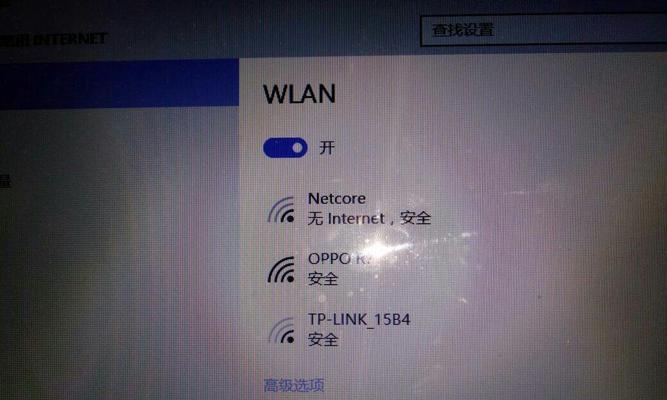
一:确保WiFi密码正确输入
确保您输入的WiFi密码正确无误,因为密码错误是导致无法连接互联网的常见原因之一。请仔细检查您输入的密码是否大小写正确,并确保没有多余的空格。
二:重新启动路由器和设备
有时候,路由器和设备之间的通信可能出现问题,导致无法正常连接到互联网。尝试将路由器和设备同时关闭,等待数分钟后再重新开启,这有助于重置网络连接并解决问题。
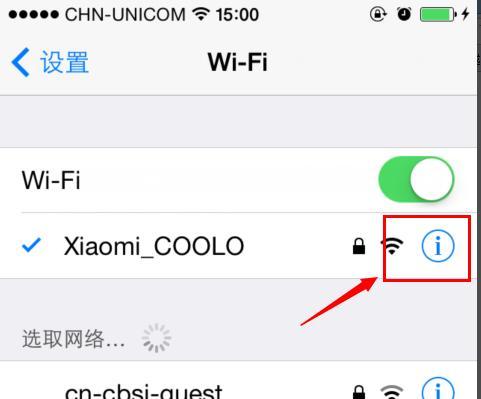
三:检查网络设置
在某些情况下,设备可能会遇到网络设置问题,导致无法连接到互联网。打开您的设备的网络设置,确保IP地址、子网掩码和网关等设置正确。
四:清除DNS缓存
DNS(域名系统)负责将网址转换为与之对应的IP地址。有时候,DNS缓存中的错误条目可能导致无法访问某些网站。通过清除DNS缓存可以解决这个问题。在命令提示符或终端窗口中输入命令“ipconfig/flushdns”(适用于Windows)或“sudodscacheutil-flushcache”(适用于Mac),然后按回车键执行。
五:更改DNS服务器
有时候,ISP(互联网服务提供商)提供的DNS服务器可能出现问题,导致无法连接到互联网。尝试将您的设备的DNS服务器更改为其他公共DNS服务器,如GooglePublicDNS或OpenDNS。
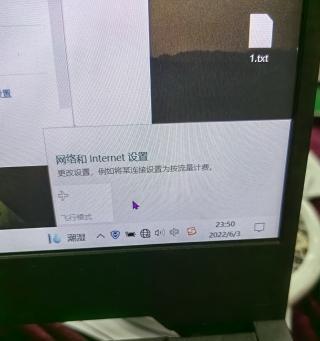
六:更新网络驱动程序
网络驱动程序是设备与路由器之间进行通信的关键。如果您的网络驱动程序过时或出现故障,可能会导致连接问题。尝试更新设备的网络驱动程序,可以通过访问设备制造商的官方网站来下载最新版本的驱动程序。
七:检查防火墙设置
有时候,设备上的防火墙设置可能会阻止与特定网站的连接,导致无法正常上网。打开设备的防火墙设置,确保没有阻止互联网访问的规则。
八:关闭代理服务器
如果您在设备上启用了代理服务器,可能会导致无法连接到互联网。关闭设备上的代理服务器设置,然后重新尝试连接WiFi。
九:更换WiFi信道
当附近有太多WiFi网络时,可能会发生信号干扰,导致无法正常连接到互联网。尝试更换您的WiFi信道,选择一个相对较少使用的信道,可以通过路由器管理界面进行设置。
十:检查设备限制访问
某些设备上可能设置了限制访问规则,导致无法连接到互联网。确保您的设备上没有启用任何限制访问的功能,或者修改相应的设置以允许连接。
十一:检查网络供应商问题
有时候,WiFi连接问题可能是由于网络供应商的故障引起的。检查网络供应商的网站或拨打他们的客服热线,确认是否存在网络故障,并寻求相应的解决方案。
十二:重置网络设置
如果以上方法都没有解决问题,尝试重置设备的网络设置。打开设备的设置选项,找到网络设置并选择重置网络。请注意,这将清除设备上的所有网络配置并恢复为默认设置。
十三:使用专业网络故障排除工具
如果您对网络技术不太了解或以上方法都无法解决问题,可以考虑使用专业的网络故障排除工具,如网络故障排除软件或联系专业的网络技术支持团队。
十四:将设备升级至最新操作系统版本
操作系统的更新通常会修复一些已知的问题和错误。确保您的设备已经升级至最新的操作系统版本,以确保网络连接的稳定性。
十五:
无法上网是一个令人沮丧的问题,但往往有简单的解决方案。通过仔细检查WiFi密码、重新启动路由器和设备、检查网络设置等方法,您很可能能够解决WiFi已连接但有感叹号的问题。如果问题仍然存在,可以尝试更高级的解决方案,如清除DNS缓存、更改DNS服务器或更新网络驱动程序。如果所有方法都失败,不妨考虑寻求专业的网络技术支持。







